編輯:三星刷機
1.三星手機FOTA升級法
什麼是FOTA?FOTA的好處都有什麼? FOTA 意為: 無線固件升級(Firmware Over The Air);
它可以“無線”升級你的設備軟件,操作簡單,用戶可以自己動手完成操作; 不需要連接www.shuleba.com電腦;
可通過3G網絡與Wi-Fi 網絡升級(在3G網絡條件下,可能會發生額外流量費用);
讓用戶能第一時間將設備更新到最新版本;
減少設備上的軟件漏洞,讓設備運行更穩定。
FOTA升級注意事項:
1.目前FOTA升級支持的型號較少,請自行測試。
2.手機沒有ROOT過,USB存儲至少100MB。
3.升級之前請保持手機電量在50%,不要在更新過程中拔掉電池。
4.FOTA升級需要數據網絡,可使用WIFI或者手機流量。不過為了更快升級以及避免過高的網絡流量費用,一般我們建議大家適用WIFI來進行FOTA升級。
5.請登錄你的三星賬戶。沒有的請自行注冊!
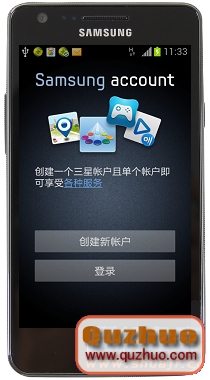
FOTA升級方法:手機進入設置-關於手機-系統更新-點擊更新,手機就會連接服務器搜索是否有可用更新
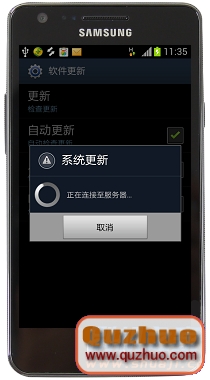
有的話自動會彈出一個界面,點擊更新即可自動更新,手機將會重啟!OK
2.官方Kies升級法
Kies是三星手機的PC套件,用戶可以通過Kies軟件連接手機和PC進行手機的升級和同步備份等功能。
升級步奏:
SAMSUNG Kies軟件下載:點擊下載
2.www.shuleba.com電腦安裝好KIES後打開,手機開機狀態下用數據線連接www.shuleba.com電腦,這時,如果你的手機有可用更新,KIES會自動彈出一個框,如下圖:
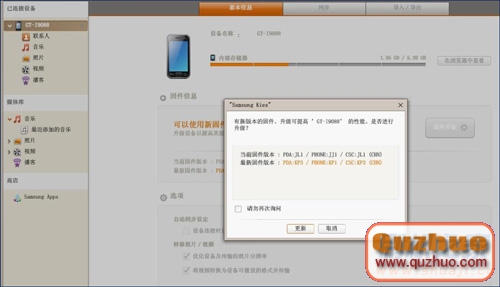
點擊更新
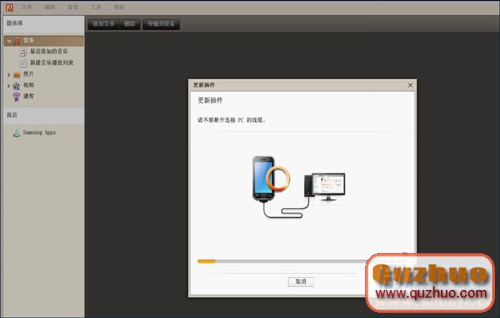
閱讀升級相關事項,選擇已經閱讀後,確認是否保留信息,然後點擊“開始升級”。Kies軟件會自動下載並升級固件
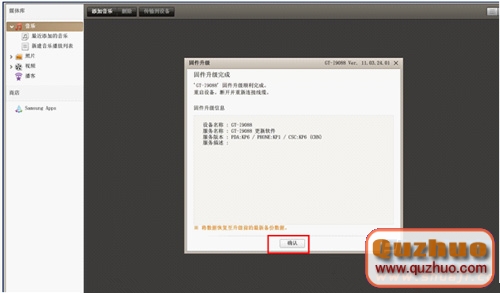
過程中手機會自動完成升級重啟,升級完畢後會提示固件升級已完成,點擊確認。
3.線刷教程版:
了解線刷的原理:
俗稱線刷,即是手機通過用數據線連接www.shuleba.com電腦,用www.shuleba.com電腦使用官方提供的刷機工具,把刷機包通過數據線連接傳輸到手機的過程。這是官方刷機包必用的刷機方法,由於是官方提供的刷機軟件和刷機包,因此這種刷機方法較為安全,只要刷機過程中,完全按照官方的刷機指示,就完全沒有問題的,必然成功。
三星手機刷機軟件:Odin3.v1.85截圖
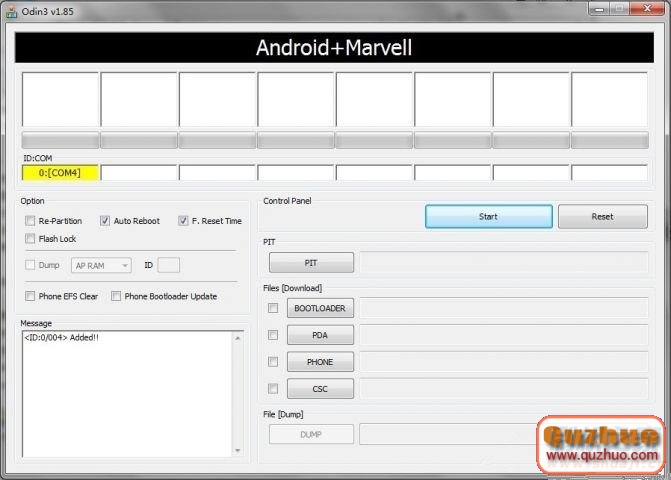
了解官方刷機包的原理:
一般來說,官方的刷機包通常為一個壓縮包的形式,如:GT-I9100_TGY_1_20120928100942_940lpvu013.zip這樣一個.zip後綴的文件,這種文件下載下來首先要解壓,解壓可以用到www.shuleba.com電腦端的winrar,或者360壓縮,好壓。。。這些軟件。完整的官方刷機包解壓後一般會看到5個文件
例如:
BOOTLOADER_CL1050639.tar.md5【這是一個引導文件,是在操作系統內核運行之前運行。可以初始化硬件設備、建立內存空間映射圖,從而將系統的軟硬件環境帶到一個合適狀態,以便為最終調用操作系統內核准備好正確的環境】
CODE_I9100ZCLPD_CL1143597_REV00_user_low_ship.tar.md5【rom的核心內容,系統,這個壓縮包裡包括下面幾個文件boot.bin、sbl.bin、param.lfs、zImage、factoryfs.rfs、cache.rfs,odin刷機做的事情,就是解包後把各個文件克隆到各個對應的分區。具體哪個文件名對應哪個分區,則是根據pit文件裡的信息來確定的,如果這次不刷pit文件,odin會去讀機器內部的pit信息。某些pda文件的後綴是md5,本質上還是一個tar包。】
GT-I9100-MULTI-CSC-OZHLPD.tar.md5 【運營商數據信息,一般也是一個tar包,裡面包含dbdata.rfs和cache.rfs】
MODEM_I9100ZCLQ3_REV_00_CL1174950.tar.md5【基帶文件,是負責無線通訊的板塊,主要是管理手機信號,通話功能,網絡,和信息】
FLASH_N1_FLEX_EB2_APP_MDM_110615.pit【分區映射表。pit其實不是刷到手機中的文件,而是一個奧丁工具用來刷機的配置文件,裡面記錄的是手機各個分區的信息。刷機的時候,奧丁依據這個配置將rom內的分區鏡像恢復到指定分區中。】
好了,現在我們了解了刷機包了的文件原理了,我們開始進行刷機吧!
第一種:完整刷機包全刷法
完整刷機包全刷即為全部文件都選刷
首先我們下載三星官方刷機工具:Odin3 v1.85 【解壓後兩個文件放在同一文件夾目錄下】
和三星手機www.shuleba.com電腦驅動程序:SAMSUNG_USB_Driver_for_Mobile_Phones.exe(23.06MB)
安裝好三星驅動後,運行Odin3 v1.85
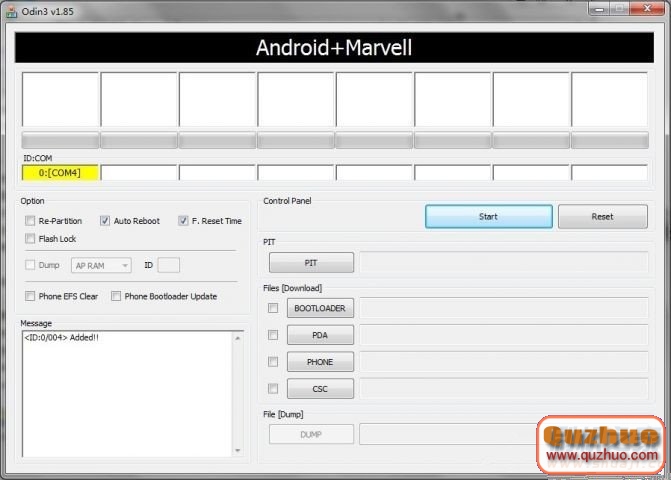
手機關機後,同時按住音量下鍵+HOME+開機鍵,出現刷機界面後 再按下音量上鍵進入刷機模式
然後通過數據線連接www.shuleba.com電腦,第一次連接時www.shuleba.com電腦右下角會彈出正在安裝驅動,待驅動安裝完成,你會發現:
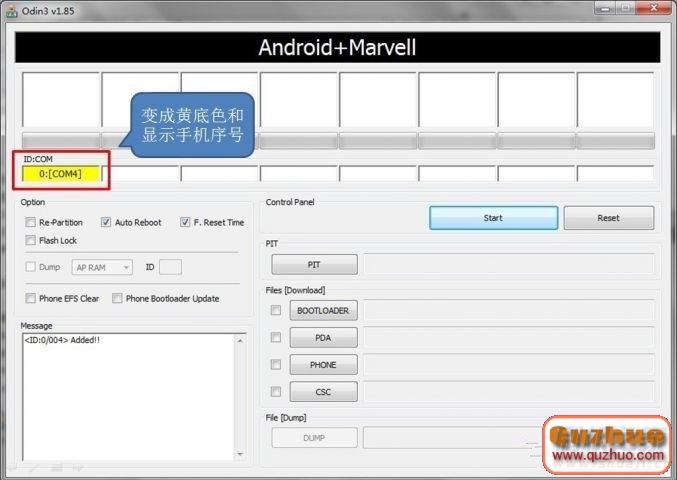
這時表示已經連接上了。
接下來選擇對應的文件
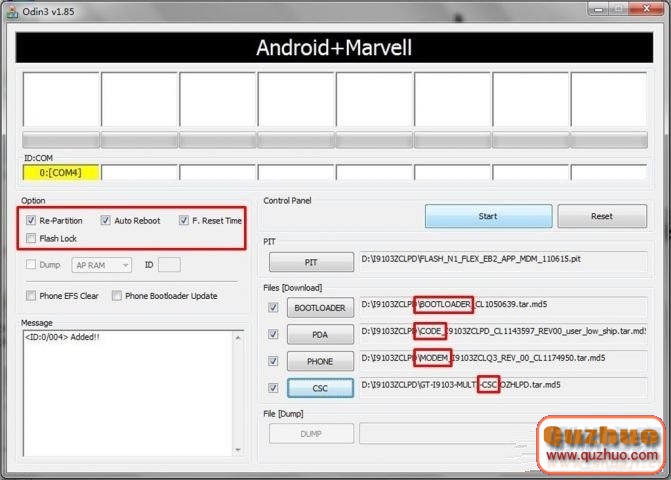
注意紅色框框裡的指引:
PIT 對應的是 分區映射表文件
BOOTLOADER 對應的是 BOOTLOADER引導文件
PDA 對應的是 CODE rom的核心內容,系統文件
PHONE 對應的是 MODEM基帶文件
CSC 對應的是 CSC運營商數據信息文件
選好後可以開始刷機了!點擊start開始
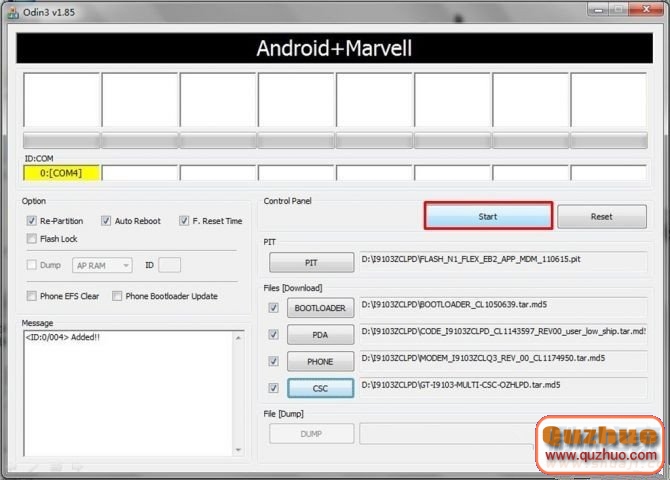
直至
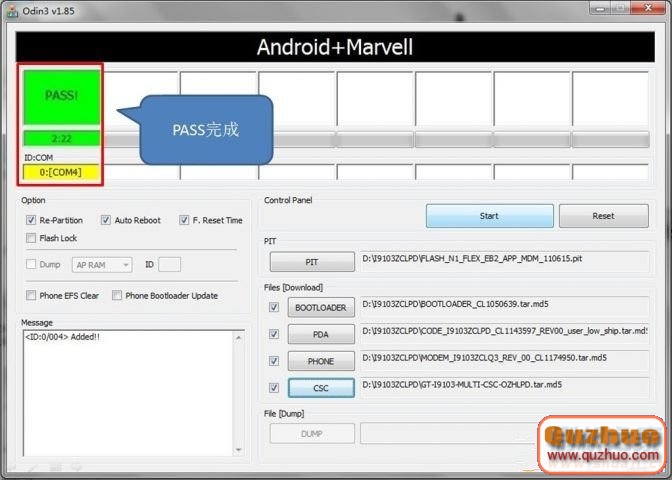
PASS完成。手機將自動重啟!完成
第二種:單刷PDA法
PDA文件就是手機的系統核心ROM部分【簡單來說就是手機機身C盤根目錄下的文件夾和文件】,他是整個Andriod系統框架。很多ROM由於不需要改動到分區、基帶、等其他非Andriod系統的框架,就不需要刷其他,單刷PDA就行了。好吧!我們來學習單刷PDA的方法:
單刷PDA其實很簡單,跟全刷無非就是不需要選PIT、BOOTLOADER、PHONE、CSC而已,其他操作方法一樣
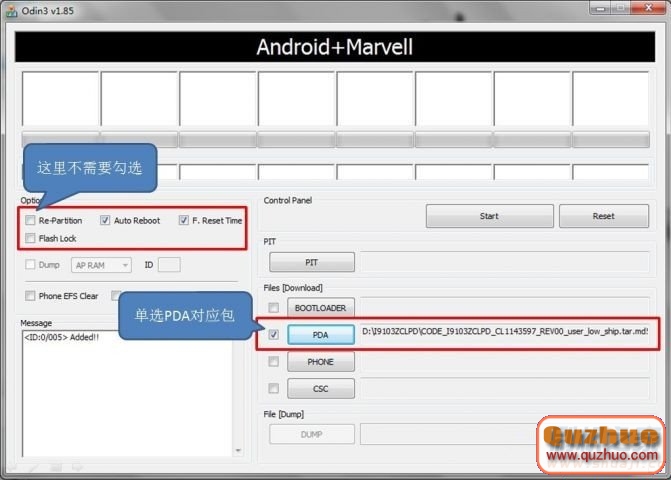
注意:單刷PDA也不需要勾選Re-partition【圖左上角的紅框的指引】
好吧!點start開始,完成就OK了,刷機完成!
 三星Note3|N900S韓版 SKT-N900SKSUBML1官方ROM固件
三星Note3|N900S韓版 SKT-N900SKSUBML1官方ROM固件
這個是三星三星Note3|N900S韓版 SKT-N900SKSUBML1官方ROM固件 只適合三星Note3韓版N900S,不懂的別亂刷~
 三星I9250如何刷入recovery詳細教程
三星I9250如何刷入recovery詳細教程
I9250刷機教程 很多的手機用戶都喜歡刷一些比較個性的ROM,不過為了便於刷機,都會在手機上安裝recovery,但是有一些朋友就不知道如何刷入recovery了
 三星Note3韓版通刷ROM MAXIMUS V5.0本地化ROM 主
三星Note3韓版通刷ROM MAXIMUS V5.0本地化ROM 主
這個是三星Note3韓版通刷ROM MAXIMUS V5.0本地化ROM 主題 歸屬地 有點特點 感謝ROM作者雪筝 適用機型:韓版N900S N900K N900
 三星手機刷recovery詳細教程 最安全實用
三星手機刷recovery詳細教程 最安全實用
三星手機的系統中有一個叫做recovery partition的分區,選擇這個分區中的還原模式可以還原手機的ROM。那麼三星手機刷recovery的方法是什麼